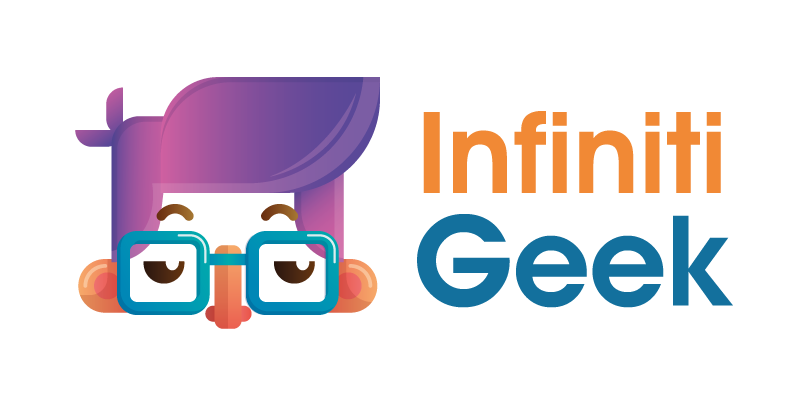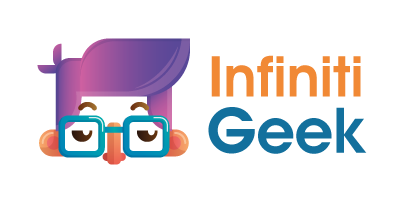On croit parfois que le numérique ne connaît ni l’oubli ni la disparition. Pourtant, un clic trop rapide, et vos souvenirs de famille ou votre rapport en chantier s’évaporent dans les limbes du cloud. L’angoisse monte, mais OneDrive n’a pas dit son dernier mot : derrière sa façade lisse, le service de Microsoft regorge de passages secrets pour ressusciter des fichiers perdus, égarés ou tout simplement mal synchronisés.
Des raccourcis insoupçonnés aux manœuvres que l’on imagine réservées aux initiés, chaque utilisateur a déjà fantasmé sur l’existence d’un mode d’emploi caché pour explorer les coulisses du cloud. Fouiller dans ses anciens dossiers, restaurer une version antérieure, tenter la récupération après un effacement brutal… La chasse au trésor numérique commence là où l’on croit que tout est perdu. La vraie question n’est plus de savoir si vous allez retrouver vos données, mais comment y parvenir avant que la frustration ne prenne le dessus.
Pourquoi le contenu disparaît-il de OneDrive ? Comprendre les causes courantes
OneDrive s’est imposé comme le cœur battant du stockage cloud chez Microsoft. À la fois intégré dans Windows et inclus dans Microsoft 365, il centralise sauvegarde, synchronisation et partage pour des millions d’utilisateurs. Et pourtant, la disparition d’un fichier – sans avertissement – laisse souvent l’usager face à un écran vide et une foule de questions.
Plusieurs mécanismes se cachent derrière ces disparitions. La synchronisation, tout d’abord : mal configurée, elle peut exclure certains dossiers de votre espace OneDrive, ou ne garder que des copies locales sur un appareil perdu ou en panne. Les fameux fichiers à la demande – cette fonctionnalité vedette mais parfois déroutante – ne conservent que des raccourcis sur l’ordinateur. Un clic de suppression, et le fichier quitte votre disque, restant peut-être dans le cloud… à condition que la connexion ait suivi.
- La suppression accidentelle est la grande championne des pertes de fichiers. Sur OneDrive, tout fichier supprimé transite d’abord par la Corbeille (30 jours pour un compte personnel, 93 jours pour un compte professionnel ou scolaire), avant de disparaître définitivement si la corbeille est vidée.
- Une corbeille de second niveau offre un dernier sursis pour les suppressions datant de plus de 30 jours.
Si le fichier est effacé de façon définitive – corbeille vidée, synchronisation faite – il ne reste que l’espoir d’une copie locale oubliée ou d’un historique de versions encore actif. Beaucoup ignorent que l’historique des versions, accessible via Office en ligne ou directement sur l’interface web de OneDrive, permet parfois de retrouver une mouture antérieure d’un document. Par ailleurs, un espace de stockage saturé peut déclencher des nettoyages automatiques, sacrifiant sans ménagement des fichiers jugés moins prioritaires.
Quels fichiers peut-on vraiment récupérer sur OneDrive ?
La possibilité de restaurer un fichier sur OneDrive dépend essentiellement de la façon dont il a été effacé et du temps écoulé. Plusieurs bouées de sauvetage sont prévues, mais chacune a ses propres limites.
- Les fichiers supprimés récemment atterrissent dans la Corbeille OneDrive, accessible en ligne : 30 jours (ou 93 pour les comptes pros/scolaires) pour agir, qu’il s’agisse de documents Word, Excel, images ou PDF. Au bout de ce délai, tout bascule vers la corbeille de second niveau, dernière étape avant l’effacement total.
- Les fichiers effacés sur un poste Windows peuvent parfois être ressuscités depuis la Corbeille locale, à une condition : que la suppression n’ait pas encore été synchronisée dans le cloud.
L’historique des versions constitue une véritable machine à remonter le temps pour les fichiers modifiés mais non effacés : il permet de retrouver un état antérieur, depuis l’interface OneDrive ou via Office en ligne. Cette fonction ne se limite plus aux seuls fichiers Office ; elle s’étend à d’autres formats, suivant la configuration du service.
Si toutes ces issues sont bouchées – corbeille vidée, synchronisation complète – il faut alors sortir l’artillerie lourde. Des utilitaires spécialisés comme AOMEI Partition Assistant for Recovery, AOMEI FastRecovery ou Recoverit Data Recovery scannent le disque dur à la recherche de fragments de fichiers, espérant que la donnée n’a pas encore été écrasée par de nouveaux enregistrements. Ces outils sont efficaces pour des fichiers stockés localement, mais ils restent impuissants face à une suppression purement cloud sans trace sur le disque.
Solutions efficaces pour retrouver et restaurer vos documents perdus
Chez OneDrive, chaque minute compte lorsqu’il s’agit de récupérer un fichier effacé. Premier réflexe : ouvrir la Corbeille OneDrive depuis l’interface web. Dans le menu latéral, repérez l’icône dédiée, parcourez la liste et effectuez un clic droit sur l’élément recherché pour le restaurer dans son dossier d’origine.
L’historique des versions est votre meilleur allié pour les fichiers Word, Excel ou PowerPoint. Depuis l’interface OneDrive, cliquez sur le fichier visé, ouvrez le menu contextuel puis sélectionnez ‘Historique des versions’. Naviguez dans la liste des sauvegardes, choisissez la version souhaitée, et restaurez-la en un clin d’œil. Cette astuce sauve la mise lors d’une modification malheureuse ou d’un passage supprimé par mégarde.
Si le fichier s’est volatilisé de la corbeille, direction les logiciels spécialisés : AOMEI Partition Assistant for Recovery, AOMEI FastRecovery ou Recoverit Data Recovery passent votre disque à la loupe pour retrouver les fragments encore existants. Ce recours s’avère précieux lorsque la synchronisation OneDrive a effacé le fichier du cloud mais pas encore écrasé la version locale.
Pour ceux qui migrent ou souhaitent dupliquer massivement, MultCloud synchronise ou transfère des dossiers entiers d’un cloud à l’autre, limitant ainsi le risque d’effacement irréversible. Combinez ces méthodes pour augmenter vos chances de récupérer ce qui compte. Sur le terrain de la restauration, chaque action peut faire la différence entre perte sèche et sauvetage in extremis.
Bonnes pratiques pour éviter la perte de données à l’avenir
Protéger ses fichiers, c’est multiplier les filets de sécurité et diversifier les lieux de stockage. OneDrive propose un coffre-fort numérique, sécurisé par une vérification d’identité renforcée : placez-y vos documents sensibles, qu’il s’agisse de dossiers professionnels ou de relevés bancaires. Le choix d’un mot de passe solide, doublé d’une authentification à deux facteurs, constitue la première ligne de défense contre les intrusions et suppressions indésirables.
Le partage de fichiers doit rester exceptionnel. Chaque accès concédé à un tiers augmente le risque de suppression involontaire ou de modification intempestive. Privilégiez les liens temporaires, surveillez régulièrement les autorisations sur vos dossiers partagés et soyez sélectif : mieux vaut restreindre que réparer.
Ne confondez jamais synchronisation et sauvegarde. Si OneDrive synchronise vos fichiers sur tous vos appareils, il ne remplace pas une sauvegarde complète. Pour garantir la sécurité de vos documents stratégiques, misez sur la redondance : Google Drive, pCloud, Dropbox ou MultCloud servent de doublure, assurant une copie de secours en cas de défaillance ou de suppression accidentelle.
- Évitez de stocker des fichiers vidéo massifs ou du code source sur OneDrive. Pour ce type de contenu, privilégiez des plateformes dédiées comme GitHub ou Azure DevOps.
- L’abonnement Microsoft 365 offre 1 To d’espace et permet une sauvegarde automatique quotidienne, rendant la perte de fichiers moins probable.
Ces réflexes forgent la résilience de votre environnement numérique. En maîtrisant les bons outils et en faisant les choix judicieux, vous transformez chaque incident en simple anecdote, et vos données survivent là où tant d’autres disparaissent sans laisser de trace.